Hvernig á að slökkva á WhatsApp reikningi

Þó að WhatsApp sé frábært tæki til að hafa, gætirðu lent í því að vilja losna við reikninginn þinn. Að fjarlægja forritið einfaldlega fjarlægir það ekki
Að vita hvernig á að senda sömu skilaboðin til ýmissa WhatsApp tengiliða getur sparað þér mikinn tíma. Auðvitað, þú vilt sérsníða skilaboðin með nafni þeirra og öllu, en þegar þú ert að flýta þér, þá verður það bara að bíða.
Það besta sem þú getur gert til að koma skilaboðum þínum á framfæri er að senda útsendingarskilaboð á WhatsApp. Í stað þess að segja, ¨Hæ Sam…,¨ geturðu sagt eitthvað eins og,¨Hey There…..¨ Sá sem fær skilaboðin mun ekki vita að annað fólk hafi fengið sömu skilaboðin.
Útvarpsskilaboð eru að senda sömu skilaboðin til stórs hóps fólks á sama tíma. Þú getur sent einn með því að opna WhatsApp og banka á punktana efst til hægri og velja Ný útsendingarvalkost .
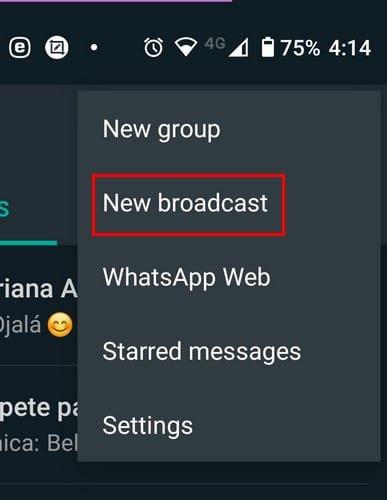
Á næstu síðu muntu sjá alla WhatsApp tengiliðina þína. Þú getur valið allt að 256 manns til að vera hluti af WhatsApp útsendingunni. Rétt fyrir ofan tengiliðina þína muntu einnig sjá skilaboð sem láta þig vita að aðeins tengiliðir sem hafa þig líka í heimilisfangaskránni munu fá skilaboðin þín.
Ef þú vilt ekki strjúka endalaust í gegnum tengiliðina þína geturðu líka notað leitarvalkostinn efst til að finna tiltekna tengiliði hraðar. Tengiliðunum sem þú velur verður raðað efst. Þegar þú ert búinn að bæta við fólki skaltu smella á gátmerkið neðst til hægri. Opnað verður fyrir hópspjall, en að þessu sinni verður það kallað útsendingarlisti.
Á listanum sérðu fjölda fólks sem þú hefur bætt við, bara ef þú hefur gleymt því. Sá sem fær skilaboðin mun fá skilaboðin frá þér eins og alltaf og gæti ekki einu sinni grunað að hann sé með á breiðlista. Í útsendingarlista geta þátttakendur ekki átt samskipti sín á milli eða tjáð sig. Ef það er eitthvað sem þú vilt, þá ættirðu að búa til WhatsApp hóp .
Auðvelt er að gera breytingar á útsendingarlistanum. Til dæmis, ef þú vilt bæta við eða fjarlægja fólk af listanum, opnaðu listann. Bankaðu á punktana eða hópnafnið efst og þú munt sjá valkosti til að gera nokkrar breytingar. Þú getur gefið listanum nafn og með því að smella á persónutáknið efst til hægri geturðu bætt við fleiri meðlimum.
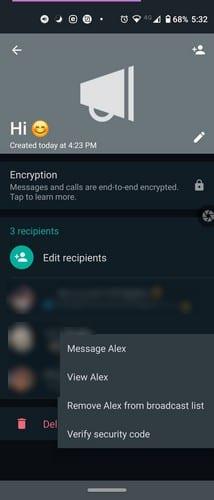
Ef þú vilt fjarlægja einhvern af listanum skaltu ýta lengi á viðkomandi og þá birtist lítill gluggi. Þú getur valið að fjarlægja viðkomandi, skoða hann, senda honum skilaboð og staðfesta öryggiskóðann. Neðst í rauðu sérðu einnig möguleika á að eyða útsendingarlistanum þegar þú heldur að það væri kominn tími til að skilja leiðir.
Þegar þú ýtir á delete takkann færðu skilaboð sem staðfesta val þitt. Ef þú vilt halda miðlinum sem þú deildir í hópnum, vertu viss um að taka hakið úr reitnum. Þegar þú eyðir lista losnar það ekki við skilaboðin sem þú hefur þegar sent. Ef þú vilt eyða skilaboðum þarftu að gera það handvirkt eins og þú myndir gera í hverju öðru WhatsApp spjalli. Þú þarft að ýta lengi á skilaboðin og smella á ruslatáknið. Ef þú vilt breyta nafni listans, bankaðu á blýantartáknið og bættu við nýja nafninu.
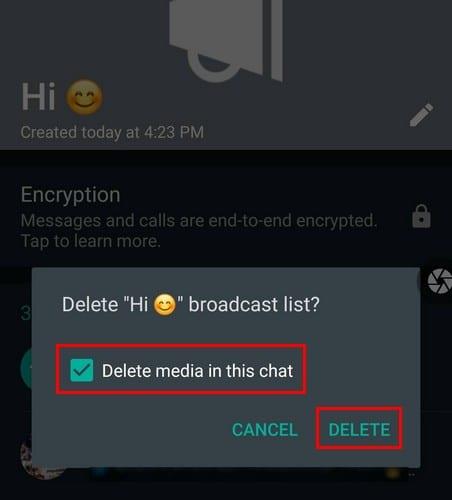
Þú hefur sent út skilaboðin þín en enginn hefur svarað. Athugaðu til að sjá hver hefur lesið skilaboðin þín með því að ýta á punktana efst til hægri og ýta á Upplýsingar .
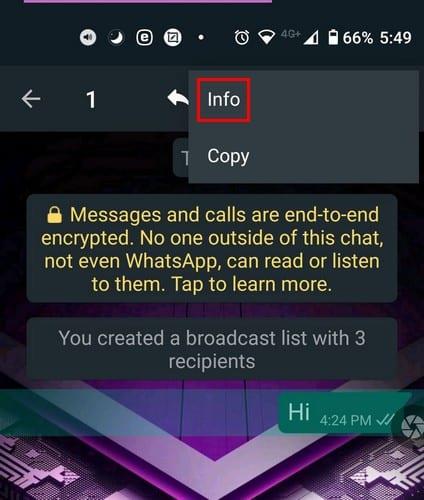
Í skilaboðaupplýsingum sérðu hverjum skilaboðin hafa verið afhent og hver hefur lesið skilaboðin þín. Kannski hafa þeir ekki svarað því þeir hafa ekki séð skilaboðin ennþá. Ef þú vilt nálgast listann hraðar geturðu alltaf búið til flýtileið. Þannig geturðu opnað WhatsApp beint á listann án þess að sjá aðalsíðu WhatsApp.
Opnaðu útsendinguna og pikkaðu á punktana og síðan á Meira valmöguleikann. Valkosturinn Bæta við flýtileið verður sá þriðji niður.
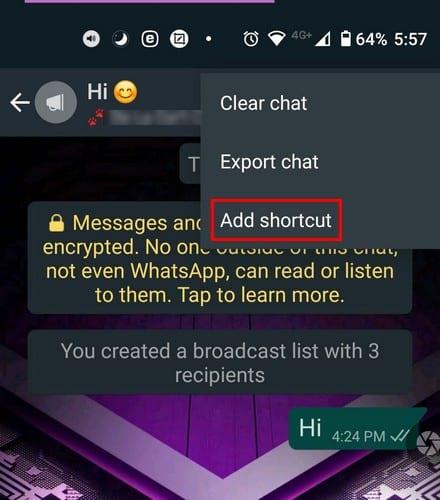
Þú hefur líka möguleika á að festa listann í stað þess að búa til flýtileið fyrir hann. Þú getur gert þetta með því að opna WhatsApp og ýta lengi á listann. Bankaðu á pinnatáknið efst og þú ert tilbúinn. Ólíkt WhatsApp hópi geturðu ekki bætt mynd við listann. Vonandi er þetta valkostur sem verður í boði fljótlega.
Eins og ég nefndi áður geturðu eytt útsendingarskilaboðunum eins og þú myndir gera á venjulegu spjalli, en það er engin leið að eyða skilaboðunum í fjöldamörg. Annað sem þarf að hafa í huga er að þú getur búið til eins marga útsendingarlista og þú vilt þar sem það eru engin takmörk.
Gakktu úr skugga um að þú hugsir vel um skilaboðin og innihaldið sem þú vilt deila á WhatsApp útsendingarlista. Þegar þú hefur sent það þarftu að fara í persónulegt spjall hvers notanda til að eyða skilaboðunum. Þannig að ef þú ert með 256 manns á listanum muntu hafa heilmikið verkefni fyrir þig. Hvaða eiginleika myndir þú vilja sjá bætt við útsendingarlistann? Deildu hugsunum þínum í athugasemdunum hér að neðan.
Þó að WhatsApp sé frábært tæki til að hafa, gætirðu lent í því að vilja losna við reikninginn þinn. Að fjarlægja forritið einfaldlega fjarlægir það ekki
Fyrir flesta símanotendur er betra að láta forritin sín og kerfið nota dekkra litasamsetningu – það er auðveldara fyrir augun, minna truflandi í dekkra umhverfi,
Til að hlusta á hljóðskilaboð á WhatsApp án þess að sendandinn viti af því skaltu áframsenda skilaboðin til einhvers annars eða kveikja á flugstillingu.
Lærðu hvernig á að svara tilteknum skilaboðum í Whatsapp.
Það er vel þekkt staðreynd að flest forritin í eigu Facebook eru nú með „Sögur“ eiginleika. Það er einnig til staðar á WhatsApp með forminu „WhatsApp Status“. Því miður þurfa flestir notendur að grípa til þess að taka skjámynd.
Að slökkva á WhatsApp spjalli getur veitt þér hugarró þegar þú hefur tilhneigingu til að fá mörg skilaboð. Þú reynir að vera á toppnum og svara eins mörgum og þú
Bættu lífi við WhatsApp límmiðana þína með því að bæta hljóði við þá. Svona hvernig.
Hatarðu það ekki bara þegar þú sendir einhverjum WhatsApp og það tekur endalaust að horfa á skilaboðin? Annað hvort hunsa þeir skilaboðin þín, eða eru það
Hópar á WhatsApp eru frábær leið til að deila upplýsingum með og spjalla við marga í einu ... en á milli ruslpósts og hópa sem lifa lengur
Fyrir 2019 var eina leiðin til að koma í veg fyrir að einhver bætti einhverjum öðrum í hóp að loka stjórnendum hópsins persónulega. Þetta stafaði af allskonar
Lærðu hvernig á að uppgötva hvort einhver hafi lokað á þig WhatsApp, Instagram eða Facebook.
Hvað gerist ef þú samþykkir ekki nýja skilmála WhatsApps? Það er ekki fallegt.
Athugaðu hvort WhatsApp er að deila persónulegum upplýsingum þínum með Facebook síðan 2016. Það er þó þriggja daga bið.
Sjáðu hversu auðvelt það er að senda hljóðskilaboð frá WhatsApp til Telegram og öfugt. Fylgdu þessum skrefum sem auðvelt er að fylgja eftir.
Gerðu skilaboð auðveldari að lesa með því að stækka textann á hvaða WhatsApp spjalli sem er. Sjáðu hvernig þú getur gert það.
Ef þú getur ekki sent myndir, myndbönd eða aðrar skrár í gegnum WhatsApp gæti verið að skráarsniðið sé ekki stutt. Eða þetta gæti verið tímabundinn galli.
Gefðu hverjum WhatsApp tengilið sitt eigið persónulega hljóð. Sjáðu líka hvernig þú getur stillt annað tilkynningahljóð fyrir hópa líka.
Það er mjög auðvelt að vista myndir sem fólk sendir þér á WhatsApp! Sjálfgefið er að allar myndir sem eru sendar til þín eru samt sem áður vistaðar í símanum þínum. Ef þú hefur snúið við
Gakktu úr skugga um að þú vitir allt sem þarf að vita um sjálfseyðandi skilaboðin í WhatsApp. Þannig geturðu ákveðið hvort þú ættir virkilega að deila þessum viðkvæmu upplýsingum.
Hægt er að nota þetta þverpallaforrit á Android og macOS til að senda skilaboð á auðveldan hátt. WhatsApp er eitt af fyrstu forritunum á milli vettvanga til að læra hvernig á að nota hreyfimyndir í WhatsApp fyrir skjáborð með þessari ítarlegu kennslu.
Sjáðu hvernig þú getur fundið hnitin fyrir hvaða stað sem er í heiminum í Google kortum fyrir Android, Windows og iPadOS.
Hvernig á að hætta að sjá staðsetningarskilaboðin í Chrome á Android, Windows 10 eða iPad.
Sjáðu hvaða skref á að fylgja til að fá aðgang að og eyða Google kortaefninu þínu. Svona á að eyða gömlum kortum.
Samsung Galaxy S24 heldur áfram arfleifð Samsung í nýsköpun og býður notendum upp á óaðfinnanlegt viðmót með auknum eiginleikum. Meðal margra þess
Samsung Galaxy S24 serían af snjallsímum, með flottri hönnun og öflugum eiginleikum, er vinsæll kostur fyrir notendur sem vilja Android í toppstandi
Hér eru nokkur forrit sem þú getur prófað til að hjálpa þér að ljúka áramótaheitinu þínu með hjálp Android tækisins.
Komdu í veg fyrir að Google visti allar framtíðarupptökur með því að fylgja nokkrum einföldum skrefum. Ef þú heldur að Google hafi þegar vistað eitthvað, sjáðu hvernig þú getur eytt hljóðunum þínum.
Galaxy S24, nýjasti flaggskipssnjallsíminn frá Samsung, hefur enn og aftur hækkað grettistaki fyrir farsímatækni. Með nýjustu eiginleikum sínum, töfrandi
Uppgötvaðu hvað símskeyti eru og hvernig þau eru frábrugðin hópum.
Ítarleg leiðarvísir með skjámyndum um hvernig á að stilla sjálfgefna heimasíðu í Google Chrome skjáborði eða farsímaútgáfum.




























